点击虚拟机,然后找到倒数第二个,安装VMware tools 工具。然后你的系统桌面就会出现这个
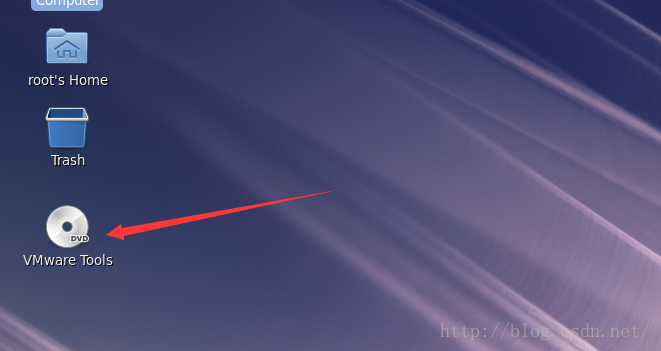
打开并找到工具的安装包,
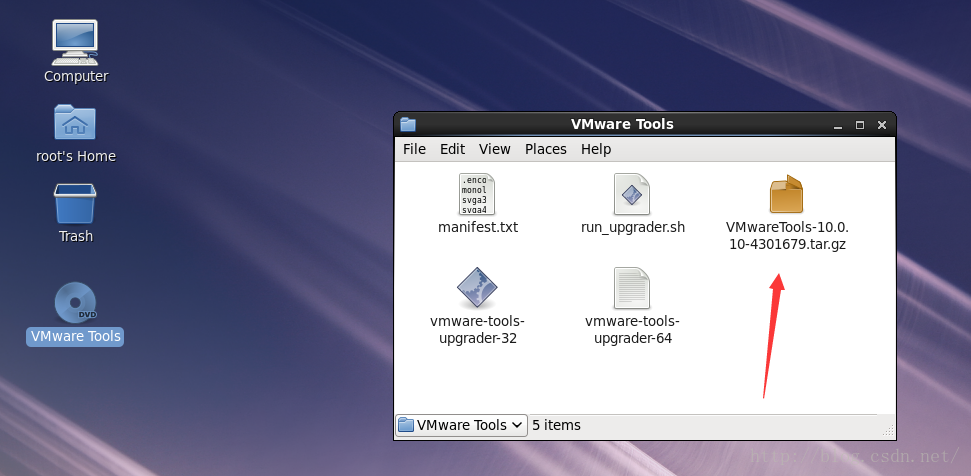
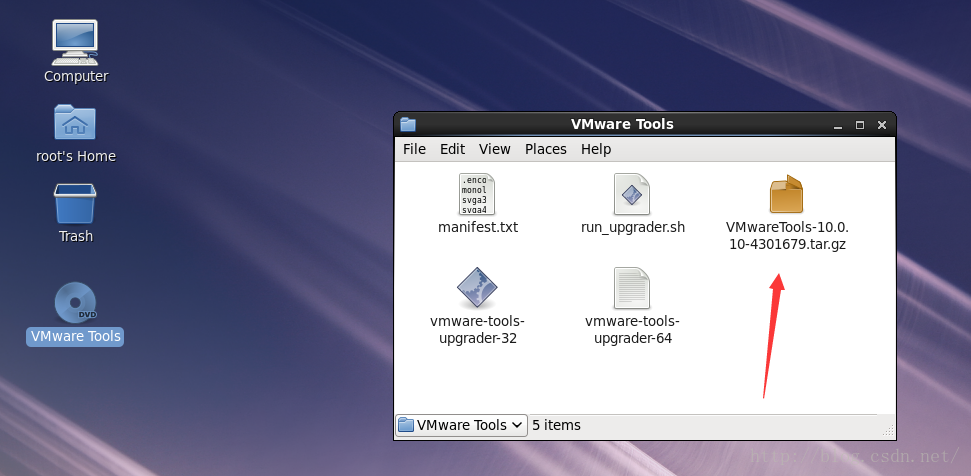
将安装包放到/tmp目录下。可以直接拽过去,也可以使用cp或者mv命令。
进入tmp文件目录并解压此文件包
cd /tmp
tar -zxvf 安装包的全名
解压默认到vmware-tools-distrib目录下:此时你可以使用ll 查看文件夹下的文件
进入vmware-tools-distrib,安装vmware tools.
./vmware-install.pl
执行安装,
安装过程中他会一步一步的有问题回应,此过程中,你遇到后面显示[yes],[no],[yes][no]的直接回车。其他的问题不管[]里面是什么,直接回车就好了,不要输入。
大约几分钟左右安装成功。 执行init 6重启就好了








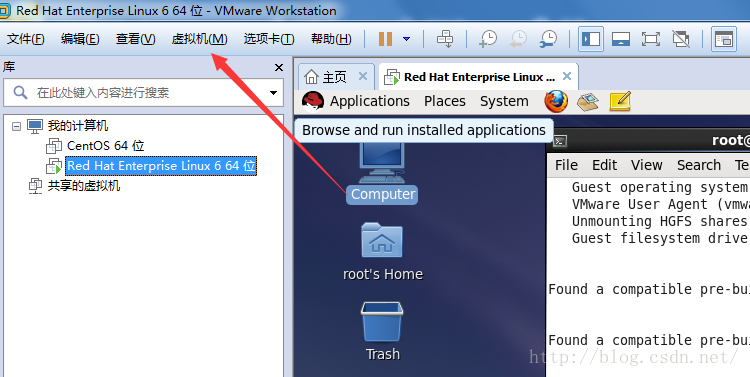













 1万+
1万+











 被折叠的 条评论
为什么被折叠?
被折叠的 条评论
为什么被折叠?








